Cómo ejecutar diagnósticos en Windows
Qué saber
- Ir Ajustes > Actualización y seguridad > Solucionar problemas (Windows 10) o Comienzo > Ajustes > Sistema > Solucionar problemas (ventanas 11).
- Para probar su RAM, busque Diagnóstico de memoria de Windows y ejecuta la aplicación. Revise los resultados en el Visor de eventos.
- Otras herramientas para la solución de problemas incluyen el Monitor de confiabilidad y programas específicos de hardware como la herramienta de diagnóstico del procesador Intel.
Este artículo explica cómo ejecutar diagnósticos en Windows 10 y Windows 11.
¿Windows tiene una herramienta de diagnóstico?
Hay algunas formas de crear informes de diagnóstico del sistema en Windows 10 y 11. Además de las opciones integradas de Windows, muchos fabricantes de hardware tienen sus propias herramientas de solución de problemas y también hay aplicaciones de terceros para diagnosticar problemas de hardware de la computadora.
¿Cómo ejecuto una prueba de diagnóstico en mi computadora?
Si no puede determinar cuál es el problema con su PC, comience con el Solucionador de problemas de Windows:
Las capturas de pantalla a continuación son de Windows 10, pero las instrucciones también se aplican a Windows 11.
-
En Windows 10, vaya a Ajustes > Actualización y seguridad > Solucionar problemas.
En Windows 11, vaya a Comienzo > Ajustes > Sistema > Solucionar problemas.
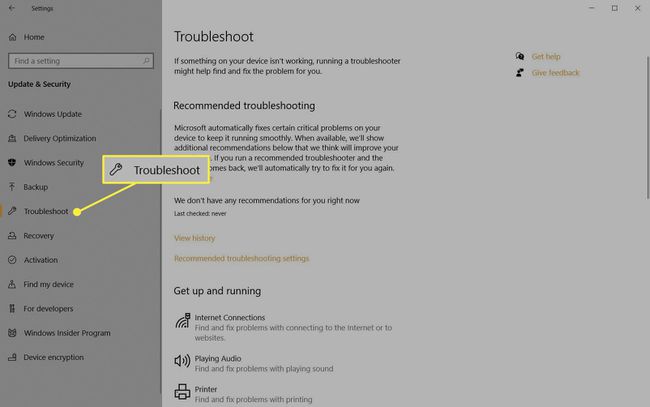
-
Elija un solucionador de problemas para su problema. Las opciones incluyen Bluetooth, teclado, actualización de Windows y conexiones a Internet.
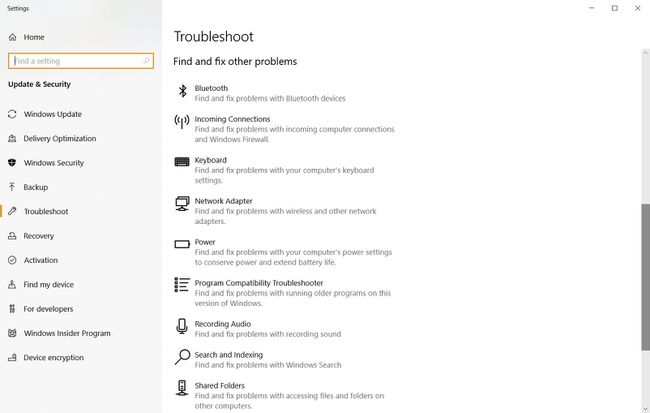
Si el solucionador de problemas encuentra un problema, sugerirá cómo solucionarlo. Es posible que pueda resolver el problema al reparación automática de Windows.
Cómo usar la herramienta de diagnóstico de memoria de Windows
Si los programas de su computadora siguen retrasados o congelados, podría haber un problema con su RAM. Tu mejor apuesta es correr Diagnóstico de memoria de Windows:
También hay de terceros programas de prueba de memoria, algunas de las cuales pueden tener más funciones que la herramienta predeterminada de Windows.
-
Abra la búsqueda de Windows e ingrese Diagnóstico de memoria de Windows. Seleccione la aplicación para abrirla.
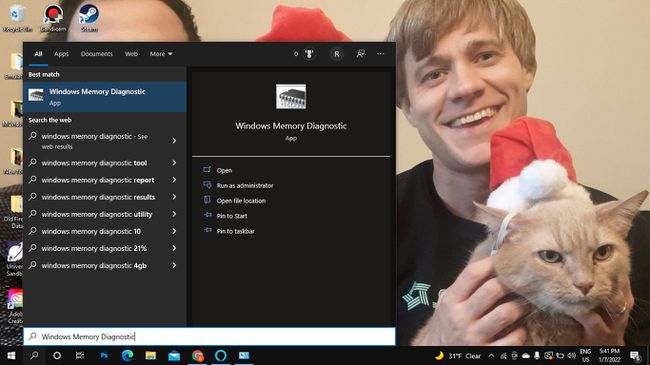
-
Seleccione Reinicie ahora y busque problemas o Buscar problemas la próxima vez que reinicie mi computadora. Cuando su PC se reinicie, la herramienta de memoria de Windows escaneará su computadora.
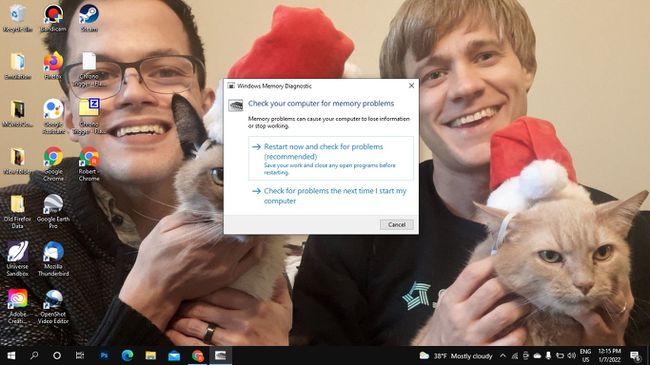
Después de unos minutos, su PC se iniciará normalmente. Revisa los resultados en el Visor de eventos. Si el solucionador de problemas encuentra algún problema, tome medidas para liberar memoria.
Monitor de confiabilidad y rendimiento de Windows
Performance Monitor y Reliability Monitor son parte de Herramientas administrativas de Windows. Buscar Monitor de rendimiento o Ver historial de confiabilidad y abra la aplicación para ver estadísticas sobre cómo está funcionando su computadora. El Monitor de confiabilidad mantiene un registro de eventos que pueden ayudarlo a identificar qué programas están fallando.
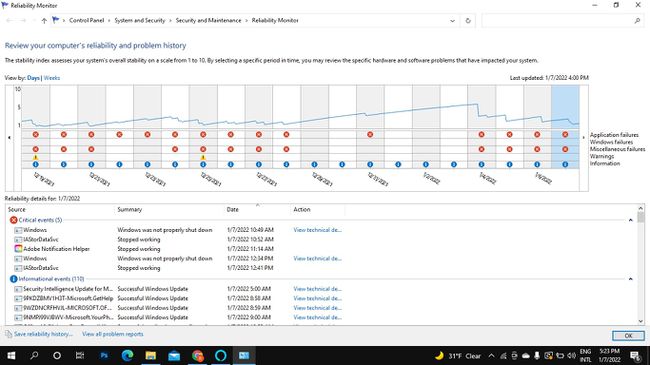
Otras herramientas de diagnóstico de computadora
Hay otras formas de obtener ayuda en Windows como comunicarse con el Soporte de Windows con la aplicación Obtener ayuda. También puedes encontrar un montón de herramientas gratuitas de información del sistema como Speccy o PC Wizard, que pueden proporcionar informes de diagnóstico detallados. También hay aplicaciones de terceros para solucionar problemas de hardware específico como su monitor. Investigue cuidadosamente y escanee todo lo que descargue en busca de malware.
Su procesador y otro hardware pueden tener su propio software para diagnosticar problemas. por ejemplo, el Herramienta de diagnóstico del procesador Intel puede analizar y optimizar las CPU Intel. Las computadoras Dell también vienen con su propio conjunto de herramientas de diagnóstico. Consulte su lista de Programas para ver si hay otro software de solución de problemas integrado.
